
Thomas Glenn
0
4169
480
Säkerhetskopiera data är mycket viktigt. Och när det handlar om en enhet som är lika viktig som din iPhone är det bara sunt förnuft. Lyckligtvis erbjuder Apple många enkla sätt att säkerhetskopiera en iPhone med iTunes, och även utan den. Så om du just har köpt en ny iPhone 7 eller 7 Plus, eller till och med om du har en äldre iPhone som du inte har säkerhetskopierat, är det nu en bra tid att göra det. Här är alla sätt du kan säkerhetskopiera din iPhone:
Säkerhetskopiera iPhone med iTunes
Det vanligaste sättet att säkerhetskopiera din iPhone är att använda iTunes för att göra det. iTunes erbjuder ett antal alternativ du kan använda för att säkerhetskopiera din iPhone. Du kan göra lokala säkerhetskopior, lagra säkerhetskopior på iCloud och till och med kryptera dina säkerhetskopior i iTunes. Om du vill säkerhetskopiera din iPhone med iTunes, gör du så här:
1. Starta iTunes och anslut din iPhone till din Mac eller Windows PC.
2. Klicka på den lilla "telefon" -ikonen som visas i iTunes. Detta tar dig till din iPhone: s sammanfattning. Du kan hantera många saker om din iPhone från den här skärmen. En av dessa saker är säkerhetskopiering av din iPhone.
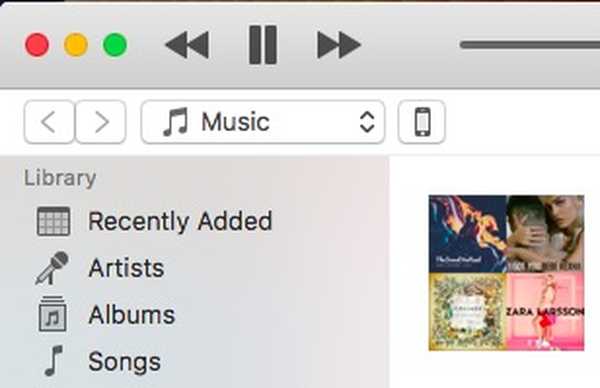
3. I "Sammanfattning" avsnittet, bläddra nedåt för att hitta ”säkerhetskopior” sektion.
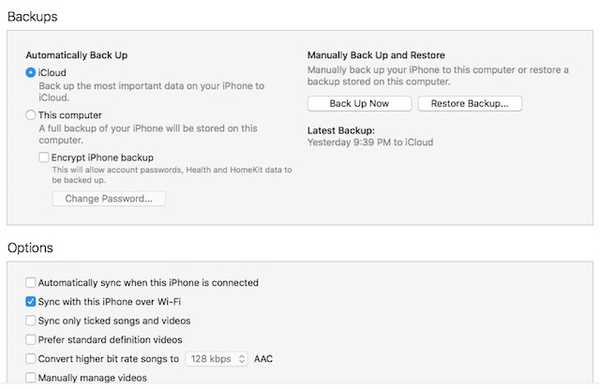
Här ser du ett antal olika alternativ som du kan använda för att säkerhetskopiera din iPhone. Jag ska berätta om var och en av dem i detalj.
1. Automatiska säkerhetskopior av iPhone: iCloud
Detta är det första alternativet som finns tillgängligt i avsnittet "Säkerhetskopieringar" i iTunes. Om du väljer det här alternativet kommer din iPhone att säkerhetskopiera alla dina viktigaste data automatiskt till iCloud.
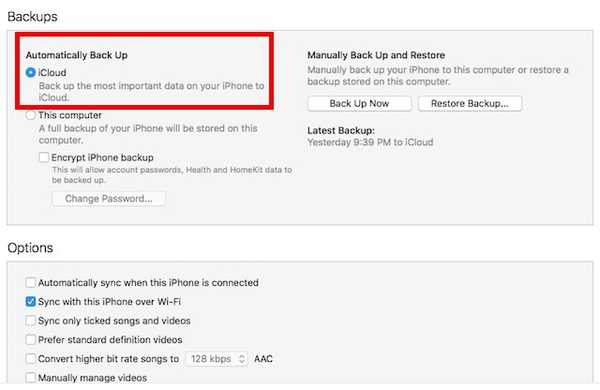
Det här alternativet är förmodligen det enklaste, och dina data säkerhetskopieras på iCloud, så att du kan återställa den om du någonsin behöver. Tänk dock på att den här metoden säkerhetskopierar inte dina lösenord, etc. till iCloud. Du måste också ha tillräckligt med iCloud-lagring för att lagra säkerhetskopian.
2. Automatisk säkerhetskopiering av iPhone: Lokal
Lokala säkerhetskopior görs på din Mac eller Windows-maskin. Dessa säkerhetskopior innehåller all information på din iPhone, och är mycket mer omfattande än iCloud-säkerhetskopior. Om du vill skapa lokala säkerhetskopior av din iPhone måste du hålla din iPhone ansluten till din Mac eller Windows PC. iTunes kommer sedan att säkerhetskopiera din iPhone automatiskt. Även på lokala säkerhetskopior, iTunes säkerhetskopierar inte dina lösenord och personuppgifter som den från HealthKit. Om du vill att dina lösenord också ska säkerhetskopieras finns det också ett alternativ för det.
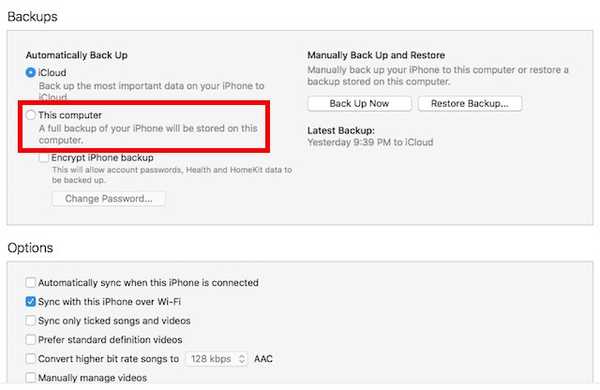
Du kanske har lagt märke till ett annat alternativ, som säger "Kryptera Iphone säkerhetskopiering”. Det här alternativet kommer att kryptera dina iPhone-säkerhetskopior som du gör på din bärbara dator. Du blir ombedd att skapa ett lösenord för att kryptera och dekryptera iPhone-säkerhetskopian. Kryptering av en säkerhetskopia innebär att om inte någon anger lösenordet för att dekryptera det, kommer säkerhetskopian inte att ge någon information till en hacker. Därför är krypterade säkerhetskopior de enda som iTunes innehåller sparar dina lösenord och dina personuppgifter.
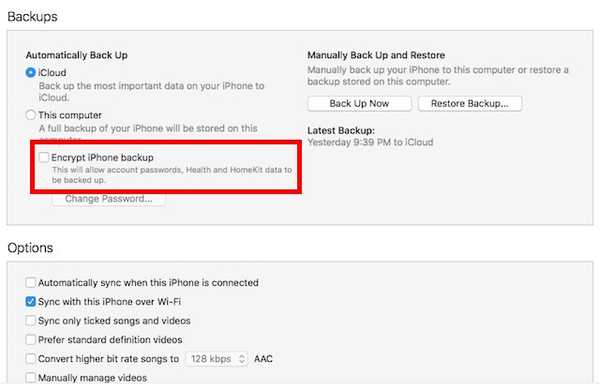
Så om du verkligen vill säkerhetskopiera dina lösenord osv, bör du gå med de krypterade säkerhetskopiorna.
Notera: Om du gör krypterade säkerhetskopior, se till att du har ditt krypteringslösenord på ett säkert sätt. Utan det här lösenordet kan du inte använda säkerhetskopiering, antingen.
3. Manuell säkerhetskopiering av iPhone
Det tredje alternativet för säkerhetskopiering av din iPhone är en manuell säkerhetskopiering. Du kan välja det här alternativet om du inte vill att iTunes eller din iPhone ska bestämma när den ska säkerhetskopiera dina data. Manuell säkerhetskopiering gör alltid säkerhetskopior lokalt, det vill säga på din Mac eller Windows PC. Om du vill ha en manuell säkerhetskopiering måste du hålla din iPhone ansluten till iTunes medan den säkerhetskopieras.
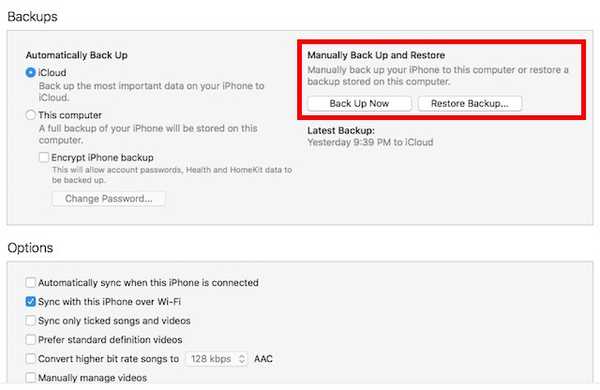
Det finns två alternativ under avsnittet om manuell säkerhetskopiering. Du kan använda "Säkerhetskopiera nu"Alternativ för att säkerhetskopiera dina data och"Återställa säkerhetskopia”Alternativet för att återställa din iPhone med hjälp av en tidigare säkerhetskopia som du har på din bärbara dator.
Ställ in iCloud Backup utan iTunes
Om du ogillar iTunes och inte vill använda det så länge det kan undvikas, finns det ett annat sätt att du kan ställa in säkerhetskopior för din iPhone. Men om du använder den här metoden sparas dina säkerhetskopior bara i iCloud. Om du vill ställa in iCloud-säkerhetskopior på din iPhone så här kan du göra det:
1. In inställningar, gå till icloud. Här bläddrar du ned och knackar på "Säkerhetskopiering".
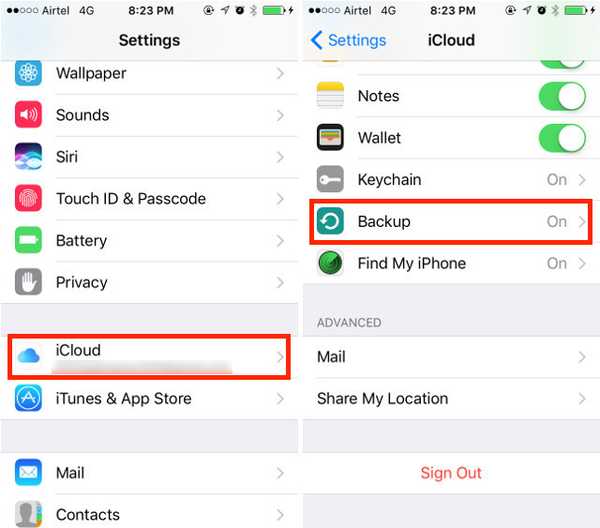
2. Växla helt enkelt till “ICloud Backup” för att slå på den.
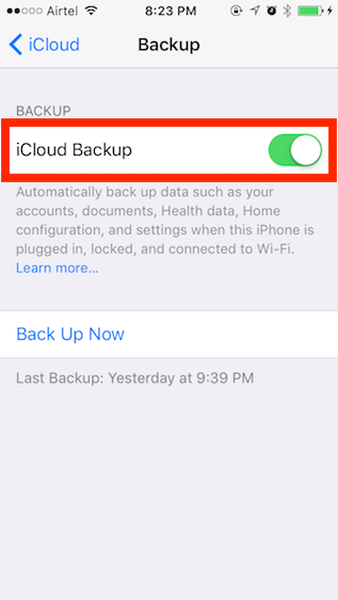
Det är i princip det, din iPhone kommer nu automatiskt att säkerhetskopiera till iCloud, när den är låst, ansluten och ansluten till ett WiFi-nätverk. För mig händer det vanligtvis medan jag sover, så jag behöver egentligen aldrig oroa mig för att säkerhetskopiera min iPhone, för det händer bara. Om du vill kan du tvinga din iPhone att säkerhetskopiera till iCloud genom att trycka på "Säkerhetskopiera nu" knapp.
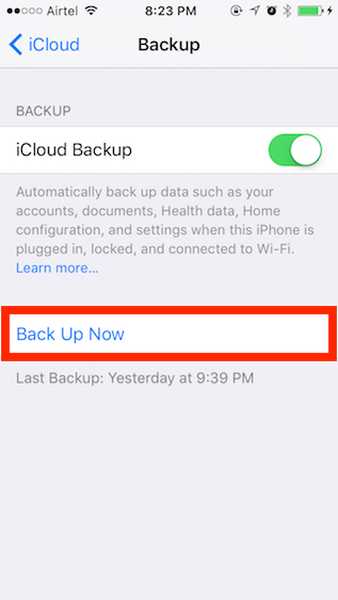
SE Också: 10 användbara tips för iPhone-användare för första gången
Använd dessa metoder för att skapa en iPhone-säkerhetskopia
Du kan använda någon av metoderna som nämns ovan för att säkerhetskopiera iPhone-data. Jag kan inte betona det nog - göra säkerhetskopior. Hela tiden. Du vet aldrig när du av misstag kan ta bort något eller förlora din iPhone. Att ha en säkerhetskopia är en viktig skydd mot dessa scenarier, och det är just därför Apple har gjort det så enkelt att säkerhetskopiera iPhones. Så gå vidare och säkerhetskopiera dina data. Om du har några intressanta historier om att förlora dina data och hur en säkerhetskopia hjälpte dig i sådana scenarier, känn dig fri att dela dem i kommentarerna nedan.















